Web Caster FT5100 upnpの有効 DMZ設定の説明です。個別ポート開放の説明、静的IPマスカレード設定はこちら
upnpはオンラインゲームを行う際にポートを自動認識で開くサービスなので、何らかのオンラインゲームトラブルが生じた場合はupnpがルータ側で有効になっているか確認下さい。
DMZはポートを全開するサービスです。どうしてもポート開放出来ない場合や複数のポートを開く必要があるオンラインゲーム等のトラブルの場合この設定をお試し下さい。
Web Caster FT5100 の設定画面表示説明は前のページを参照下さい。
upnpの有効設定説明
FT5100の「セットアップウィザード」メニューをクリックして、左メニューの「装置IPアドレス設定」を選択して設定します。
表示された画面の
UPnP機能「無効」→「有効」に変更し「NEXT」ボタンをクリックします。
次の画面でPPPOE(有効)となっている項目に優先を選択してください。
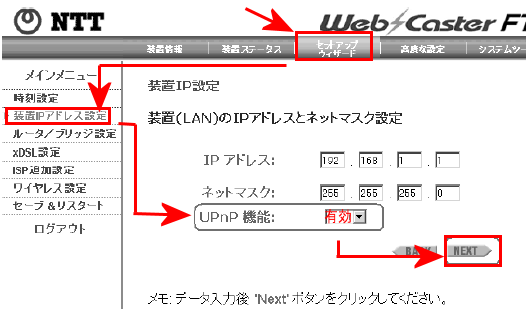
上記の設定が出来ましたら左メニューの「セーブ&リスタート」をクリックして作業完了です。
※セーブ&リスタートを選択すると、ルータが再起動します。その際一時的にインターネットが切断されるので、1分程してからポートが開いているかを確認ください。
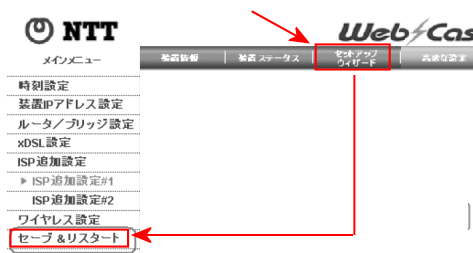
上記の設定が完了してもパソコンのメッセンジャートラブルが解決しないもしくはwi-fi通信USBをご利用の場合でも同トラブルが改善しない場合、XPのUPnPプロトコルサービスを追加して再試行ください。
DMZの設定説明
DMZの設定を行う前に、パソコンやポートを開放指定する機器のIPアドレスを確認下さい。
ポート番号指定は不要です。
FT5100の「高度な設定」メニューをクリックして、左メニューの「仮想サーバ設定」を選択して設定します。
DMZ:無効→有効に変更し
DMZホストアドレス: パソコンのIPアドレスを入力します(注意:ドットは要りません。)
パソコンのIPアドレスが「192.168.1.10」であれば、下図の様にドット部分は外して数値のみ入力し「設定」ボタンをクリックします。

上記の設定が出来ましたら「セットアップウィザード」をクリックして、左メニューの「セーブ&リスタート」をクリックして作業完了です。
※セーブ&リスタートを選択すると、ルータが再起動します。その際一時的にインターネットが切断されるので、1分程してからポートが開いているかを確認ください。
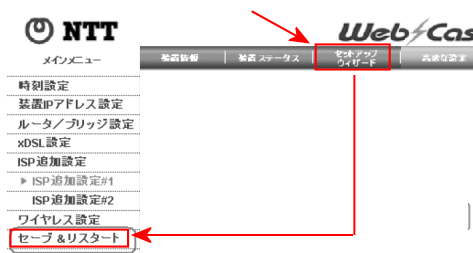


コメント